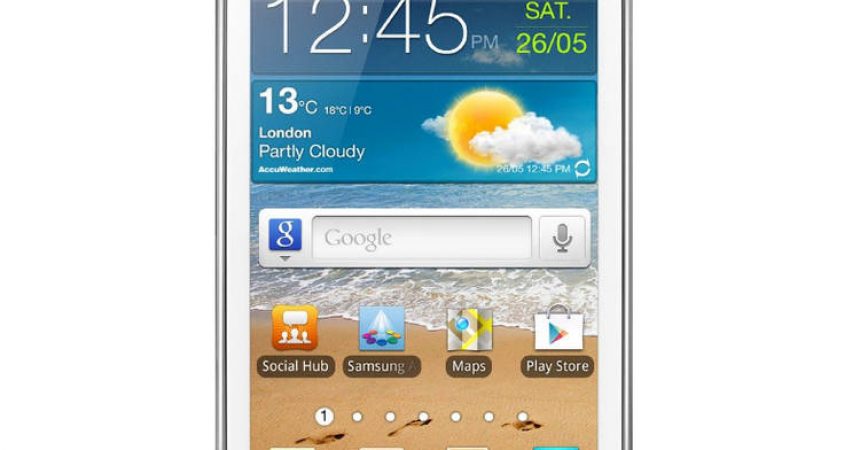Galaxy Ace 2 I8160
Android 4.4 KitKat, der for nylig blev udgivet, er eksklusivt til flagskibsenhederne på Android, og det er også begrænset til de enheder, der har Android 4.4-opdateringen. Kort sagt, brugere af Samsung Galaxy Ace 2 vil ikke modtage Android 4.4 KitKat, og udgivelsen af Android 4.2.2 Jelly Bean nærmer sig nu også sin afslutning. For dem, der er interesseret i den nævnte Jelly Bean-opdatering, er XXNBI Android 4.2.2 Jelly Bean tilgængelig til installation via Samsung Kies eller OTA-opdateringen. Det er dog ikke alle, der modtager denne meddelelse, så manuel installation er den eneste tilbageværende mulighed.
Denne artikel vil guide dig gennem den trinvise proces med at installere Android 4.2.2 Jelly Bean XXNBI på din Samsung Galaxy Ace 2 I8160. Da den officielle firmware ikke er mærket, kan brugere fra alle regioner (forudsat at deres enhed ikke er låst til nogen udbyder) installere den. Det er yderst vigtigt, at du læser proceduren omhyggeligt og følger den kortfattet. For dem, der allerede er bekendt med Odin, så ville denne tutorial bare være en tur i parken for dig. Det er ikke et krav at roote din enhed eller have Custom Recovery, da dette er en officiel firmware.
Bemærk følgende påmindelser, før du fortsætter med installationsprocessen:
- Denne vejledning kan kun bruges til Samsung Galaxy Ace 2 I8160. Hvis dette ikke er din enheds model, Fortsæt ikke.
- Sørg for, at din resterende batteriprocent før installationen er mindst 85 procent
- Tillad USB-fejlretningstilstand på din Galaxy Ace 2
- Få en sikkerhedskopi af dine beskeder, kontakter og opkaldslogger. Dette vil forhindre, at du unødigt mister vigtige data og informationer, hvis der skulle ske et uheld under processen. Hellere være på den sikre side.
- Tag en sikkerhedskopi af EFS-dataene på din mobiltelefon for at undgå uønsket tab af mobilforbindelse.
- De nødvendige metoder til at flashe brugerdefinerede gendannelser, ROM'er og til at roote din enhed kan resultere i mursten af din enhed. Rooting af din enhed vil også annullere garantien, og den vil ikke længere være berettiget til gratis enhedstjenester fra producenter eller garantiudbydere. Vær ansvarlig og husk disse, før du beslutter dig for at gå videre på eget ansvar. Hvis der opstår et uheld, bør vi eller enhedsproducenterne aldrig holdes ansvarlige.
Nu hvor du er klar og klar til proceduren, skal du omhyggeligt læse trin-for-trin-vejledningen for at installere Android 4.4.2 Jelly Bean på din enhed. Bemærk, at hele dine appdata vil blive fjernet, hvis du opgraderer til denne ROM fra en brugerdefineret ROM. Brug heller ikke Factory Reset ved hjælp af Stock Recovery, fordi det vil slette alt dit indhold, inklusive dine fotos og videoer.
Installation af Android 4.4.2 Jelly Bean XXNB1 på Galaxy Ace 2 I8160:
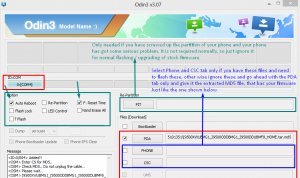
- Download Android 4.1.2 I8160XXNB1 til Samsung Galaxy Ace 2 på din computer eller bærbare computer.
- Udpak zip-filen.
- Download Odin3 v3.10.7.
- Sluk din Galaxy Ace 2, og tænd den igen, mens du samtidig trykker på knapperne hjem, tænd/sluk og lydstyrke ned, indtil der vises en tekst på skærmen.
- Tryk på lydstyrke op-knappen for at fortsætte.
- Sørg for, at USB-driverne er installeret.
- Åbn Odin på din bærbare computer
- Tilslut din Galaxy Ace 2 til din computer eller bærbare computer, mens den er i downloadtilstand. Odin-porten skal blive gul med COM-portnummer, hvis dette er gjort korrekt.
- Klik på PDA og se efter filen kaldet "I8160XXNBI_I8160XXNBI.md5". Ellers skal du kigge efter filen med den største størrelse.
- Åbn Odin og vælg indstillingerne Auto Genstart og F.Nulstil.
- Tryk på knappen Start, og lad installationen afslutte.
- Din Galaxy Ace 2 genstarter, så snart installationen er fuldført. Så snart startskærmen vises på din enhed, skal du frakoble din enhed fra din computer eller bærbare computer.
Tillykke! Du har nu opgraderet dit operativsystem til din Galaxy Ace 2 til Android 4.2.1 XXNB1 Jelly Bean. Hvis du vil bekræfte dette, skal du blot gå til din telefons menu Indstillinger og klikke på Om.
Opgradering af din enhed fra en brugerdefineret ROM:
Som advaret tidligere vil opgradering fra en brugerdefineret ROM slette alle dine appdata. Der er også stor mulighed for, at du sidder fast i bootloop. Hvis dette sker, skal du blot følge de enkle instruktioner:
- Flash Custom Recovery
- Gå til Recovery
- Sluk din Galaxy Ace 2, og tænd den igen, mens du samtidig trykker på knapperne hjem, tænd/sluk og lydstyrke op, indtil der vises en tekst på skærmen.
- Klik på Avanceret, og vælg Slet Devlik Cache
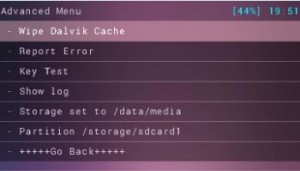
- Gå tilbage og vælg Tør cache
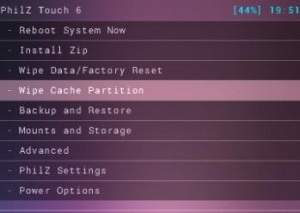
- Klik på Reboot System Now.
Hvis du har spørgsmål vedrørende installationsprocessen, så tøv ikke med at spørge gennem kommentarfeltet nedenfor.
SC